ホームページ >ソフトウェアチュートリアル >モバイルアプリ >iPhone 13にはバッテリーのパーセンテージがありませんか?「詳細紹介: iPhone 13でバッテリーのパーセンテージを表示する方法」
iPhone 13にはバッテリーのパーセンテージがありませんか?「詳細紹介: iPhone 13でバッテリーのパーセンテージを表示する方法」
- WBOYWBOYWBOYWBOYWBOYWBOYWBOYWBOYWBOYWBOYWBOYWBOYWB転載
- 2024-02-06 21:25:172265ブラウズ
phpエディタXiguaは、iPhone 13にバッテリーのパーセント表示がないのかどうかと、バッテリーのパーセントを確認する方法を詳しく紹介します。最近、一部のユーザーがiPhone 13にバッテリー残量表示機能がないと報告し、大きな注目と議論を集めています。実際、iPhone 13ではデフォルトでバッテリーのパーセンテージが非表示になっていますが、ユーザーは簡単な操作でバッテリーのパーセンテージを表示することができます。次に、バッテリーの使用状況を正確に把握できるように、この機能を戻す方法について詳しく説明します。
新しいiPhone13またはiPhone12モデルを購入した後、iPhone画面の右上隅にあるバッテリーアイコンにバッテリーの割合が表示されなくなったことに気づきましたか?
iPhone のバッテリーが少なくなった場合、iPhone の電力の正確な割合を判断するのは困難です。
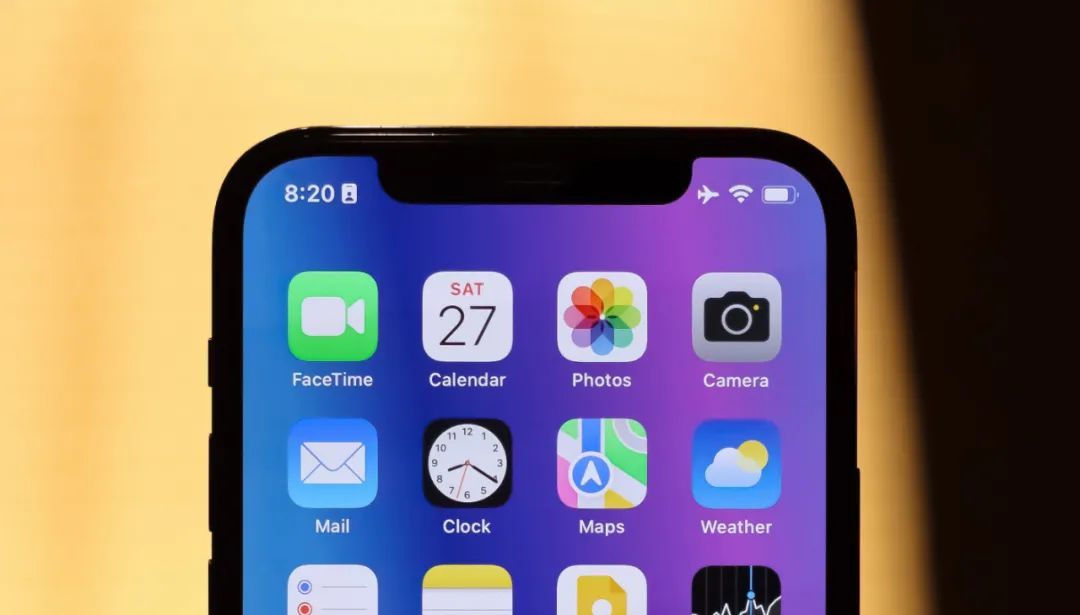
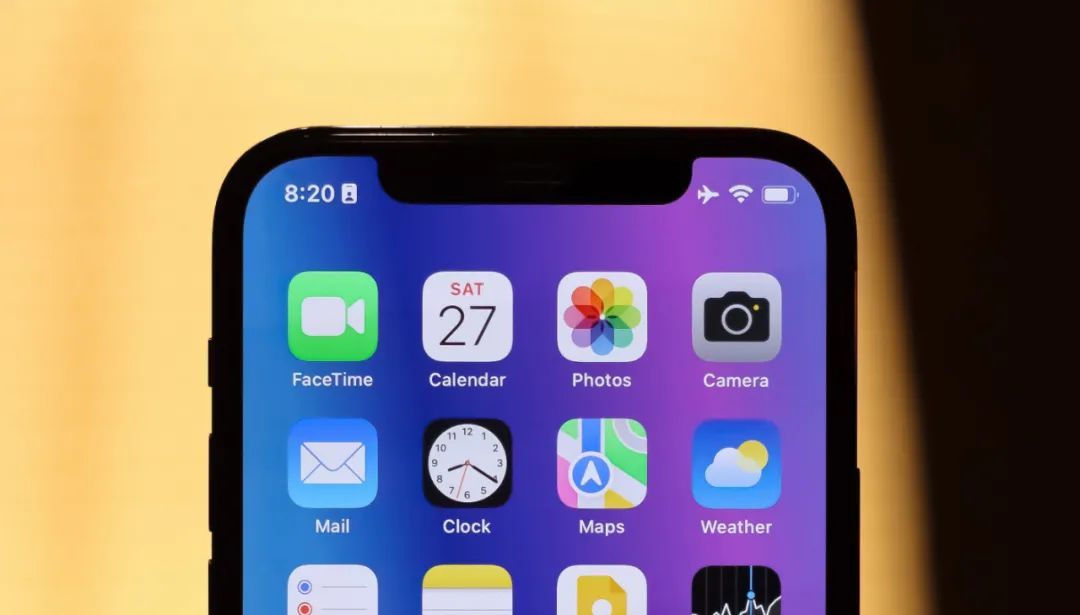
iPhone13 と iPhone12 ではバッテリーのパーセンテージが表示されないのはなぜですか?
iPhone13、iPhone12、その他の携帯電話の画面にはノッチ画面が付いているため、画面のノッチを小さくして使用サイズを大きくするには、ステータスバーのスペースが必要になります。バーはバッテリーの割合を示します。


それでは、iPhone13やiPhone12などの新しいモデルのバッテリー残量をすぐに確認するにはどうすればよいでしょうか?見方を教えます!
1. [コントロールセンター] バッテリー残量を確認します
iPhone 13 の場合は、ロック画面の右上隅を下にスライドさせますデスクトップの右上隅にあるボール (小さな白い点) をスライドまたはフローティングして [コントロール センター] を開くと、バッテリーの割合を表示できます。
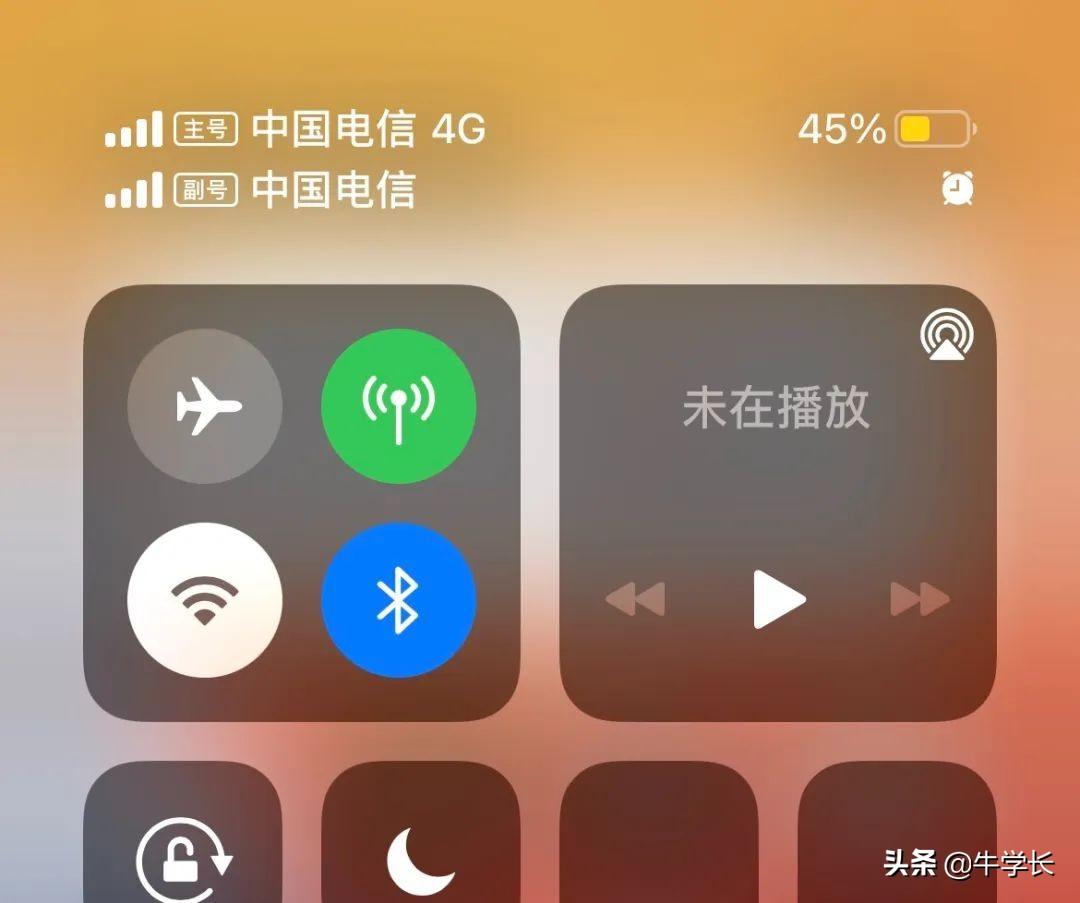
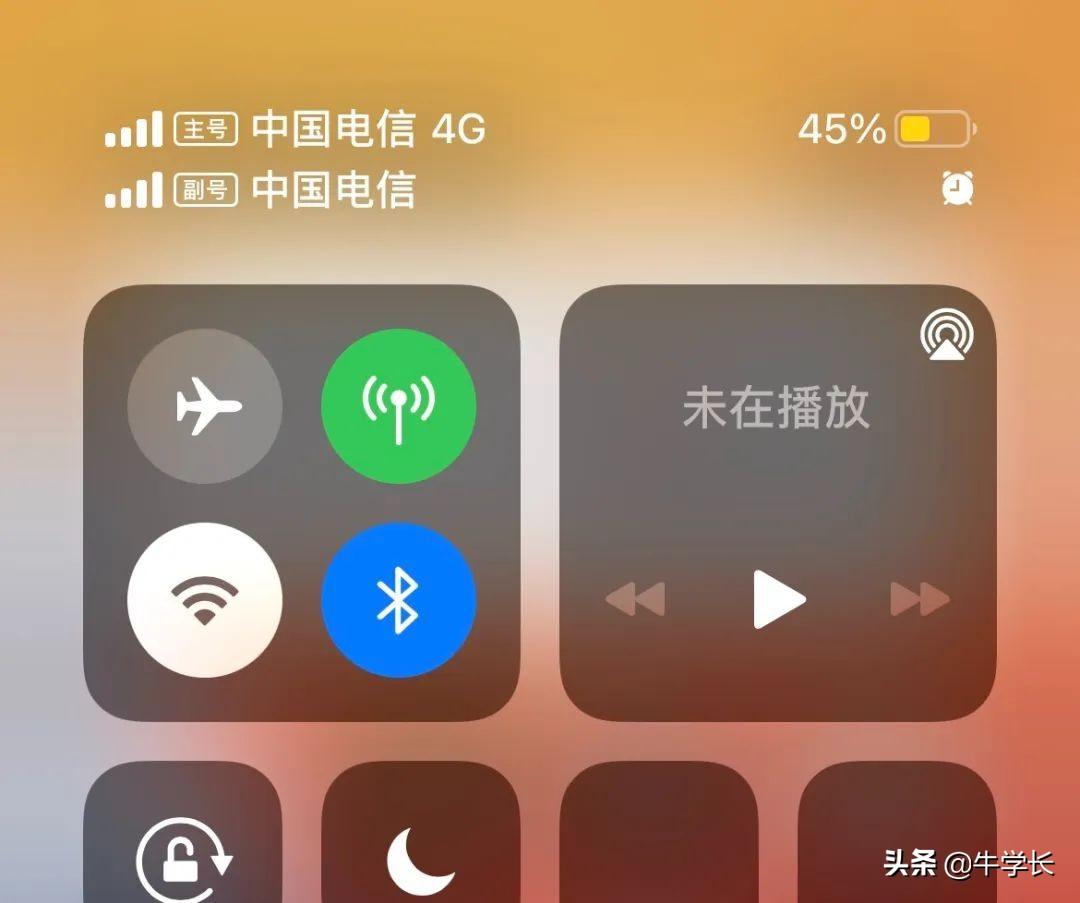
2. バッテリーの割合を表示するウィジェット
iPhone 画面の非 APP インターフェイスを長押しして編集ページに入り、左上隅にある [ ] 追加ボタンをクリックすると、ウィジェットの追加を選択できます。
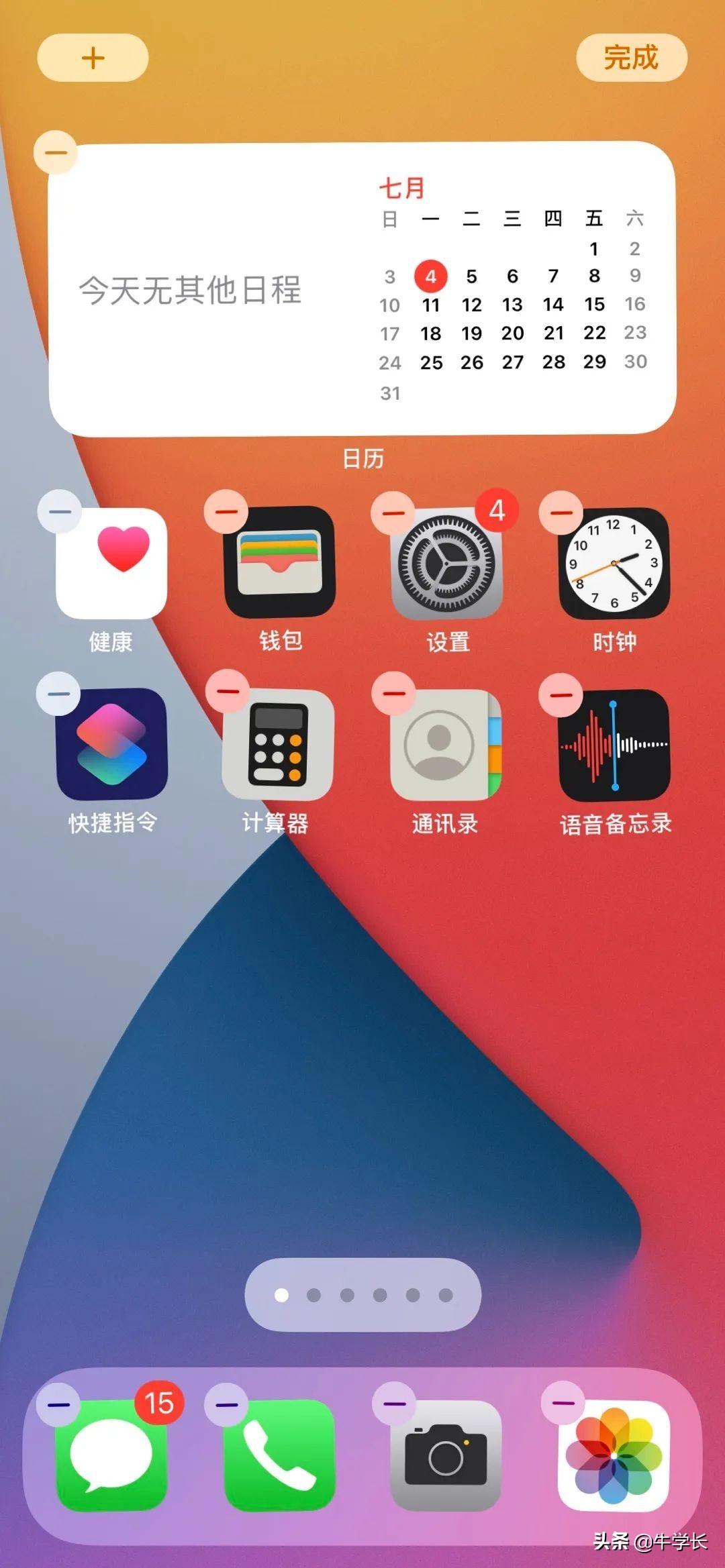
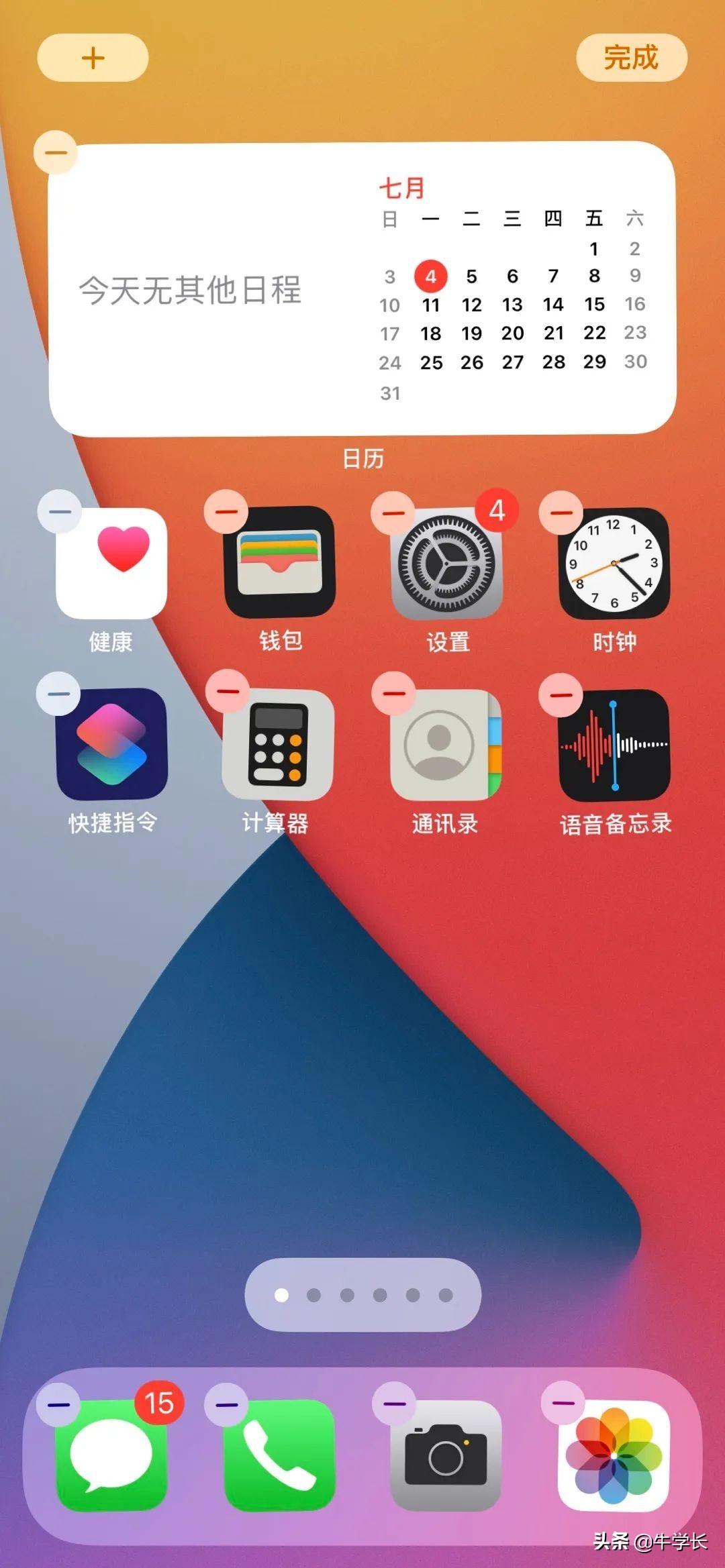
次に、上にスライドして追加するウィジェットを選択するか、[バッテリー] を直接検索します。 ]。
左右にスワイプして表示したいバッテリー残量の割合のスタイルを選択し、下の[ウィジェットを追加]ボタンをクリックし、右上隅の[完了]をクリックして保存します、または画面を直接クリックして保存します。
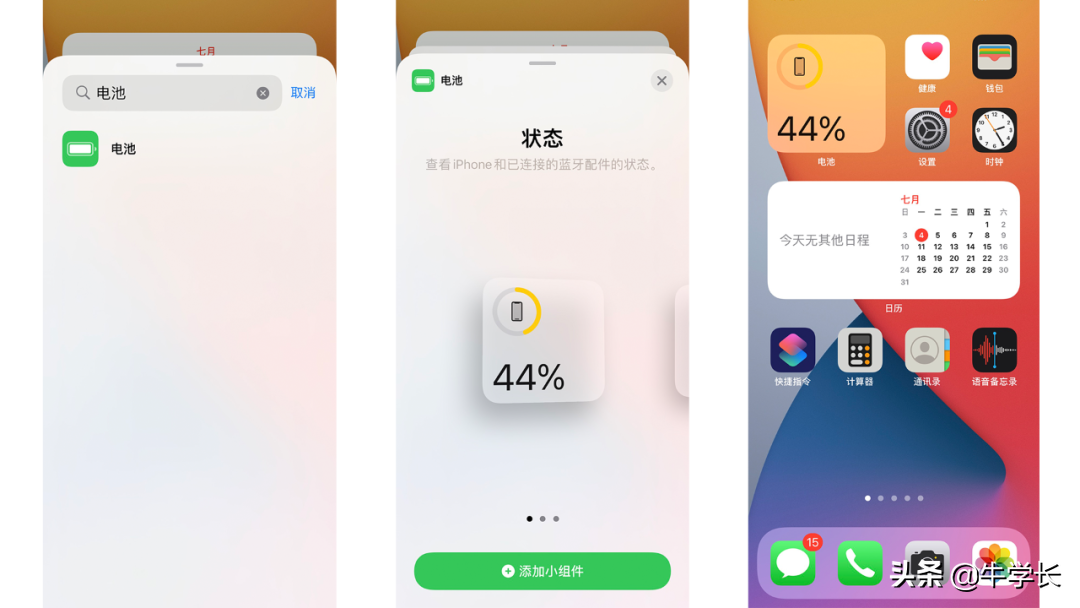
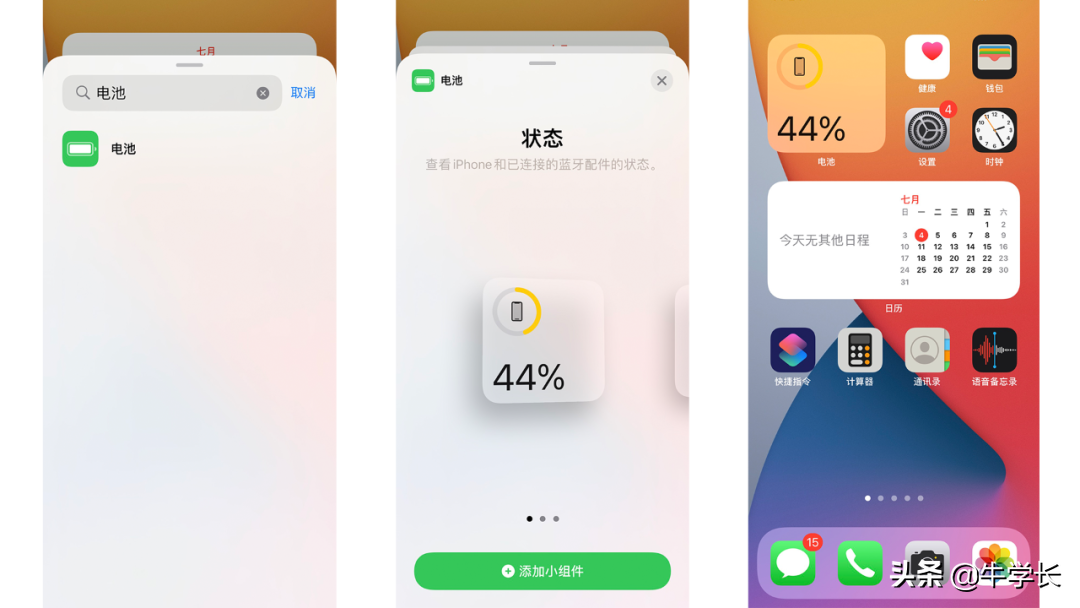
ウィジェットがデスクトップに追加されたので、いつでもすぐにバッテリーの割合を確認できるようになりました。時間。
3. [Spotlight Search] バッテリー残量を確認します
iPhone 13 の左端にある [Spotlight Search] インターフェースにスライドしますデスクトップから、または直接バッテリーの割合を確認できます。
iPhone の [Spotlight Search] インターフェイスにバッテリーの割合が表示されない場合は、一番下までスクロールして [編集] をクリックし、同じインターフェイスに [バッテリー] ウィジェットを追加します。先ほどの方法と同じようにします。
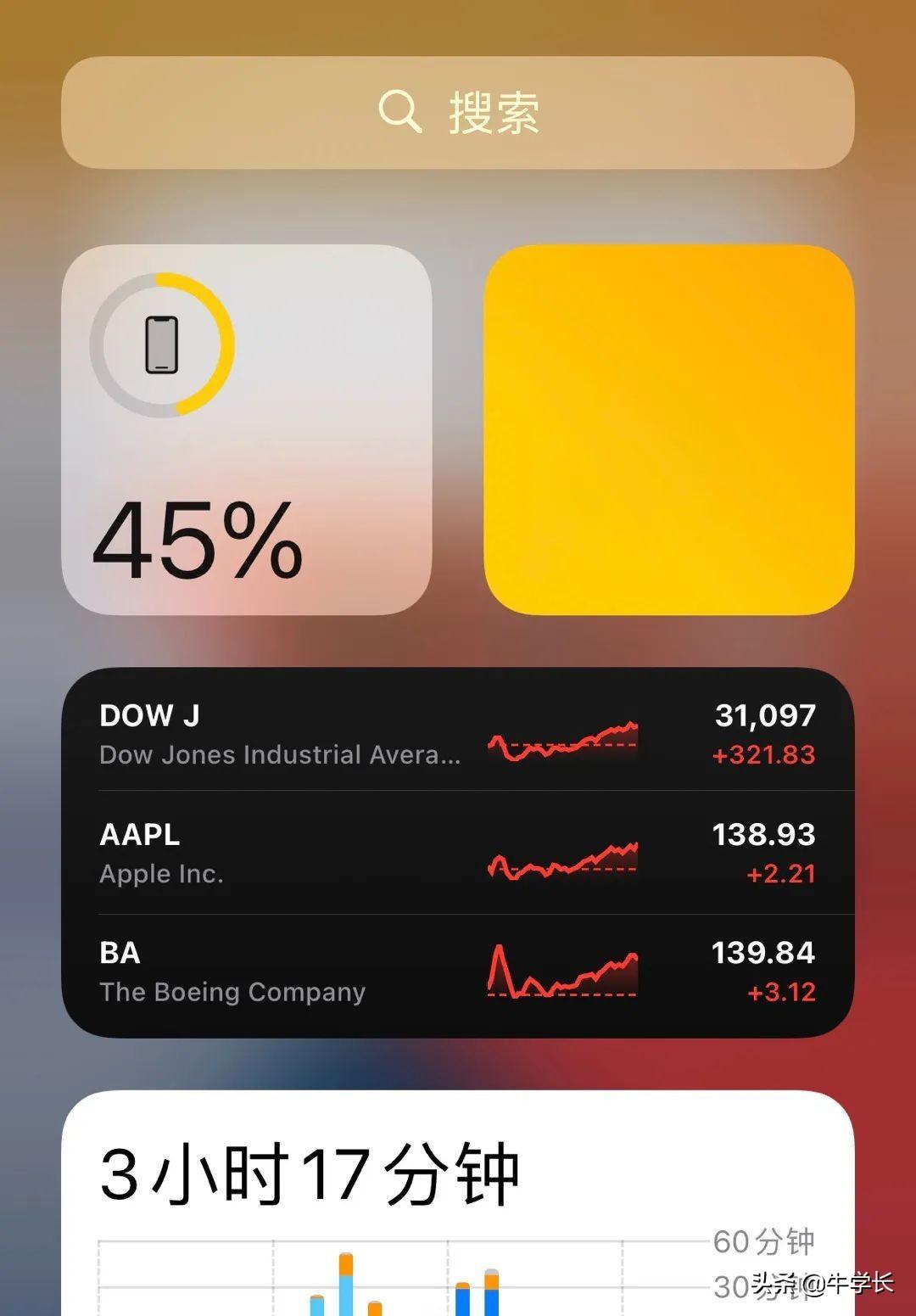
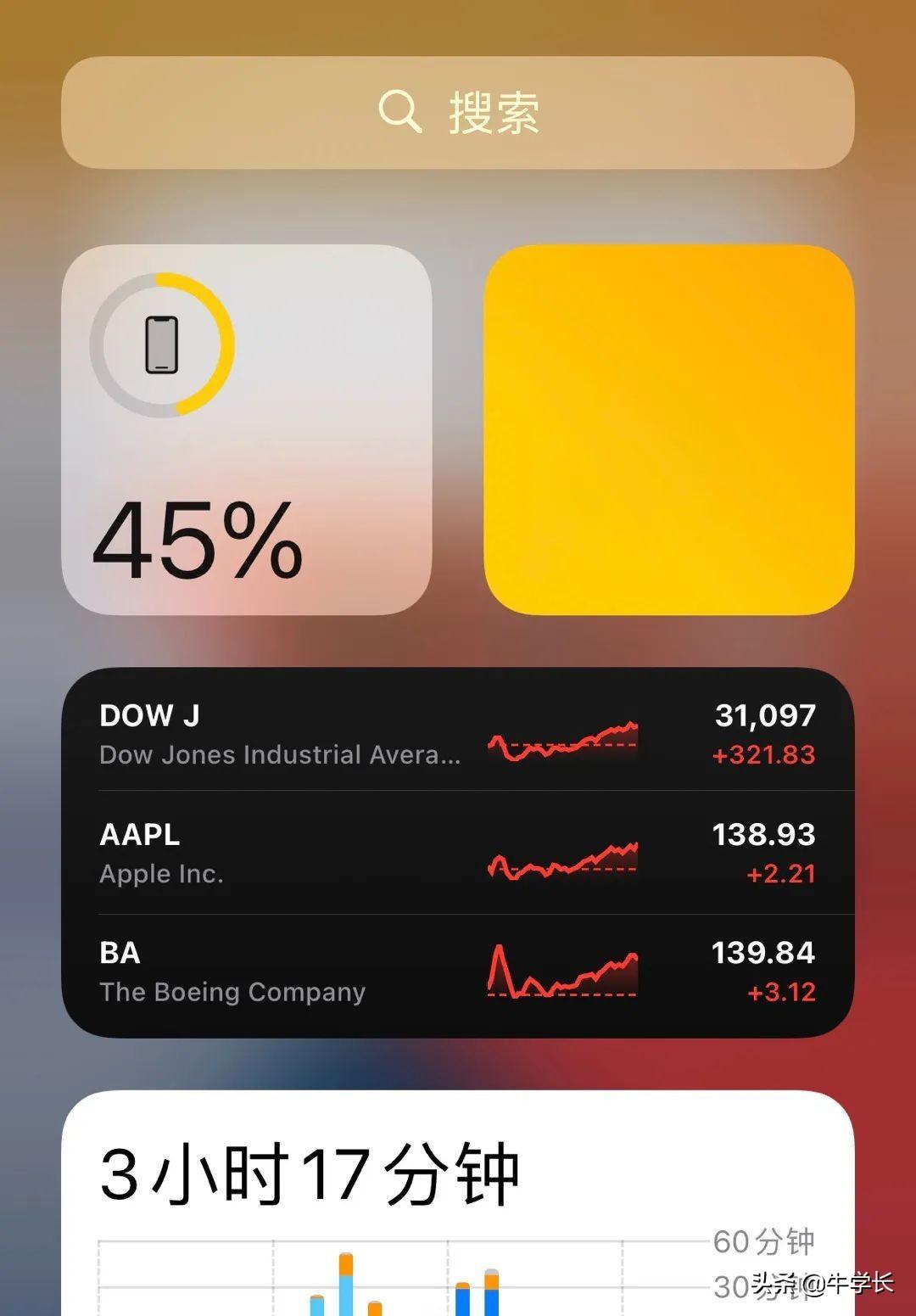
/////
以上がiPhone 13にはバッテリーのパーセンテージがありませんか?「詳細紹介: iPhone 13でバッテリーのパーセンテージを表示する方法」の詳細内容です。詳細については、PHP 中国語 Web サイトの他の関連記事を参照してください。

